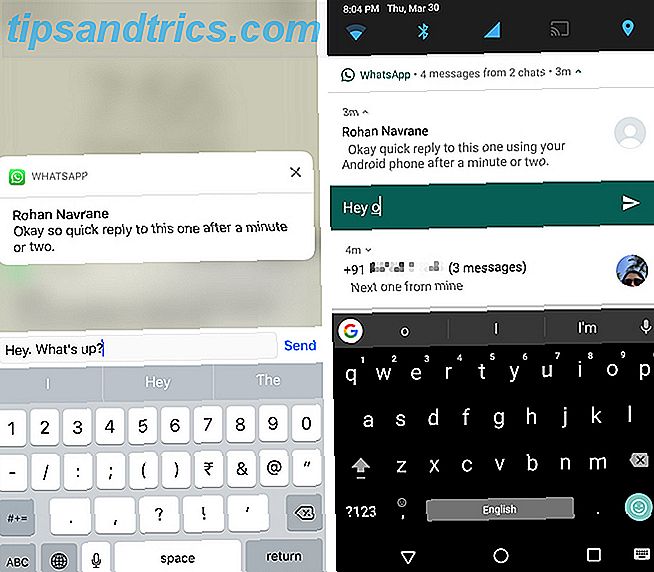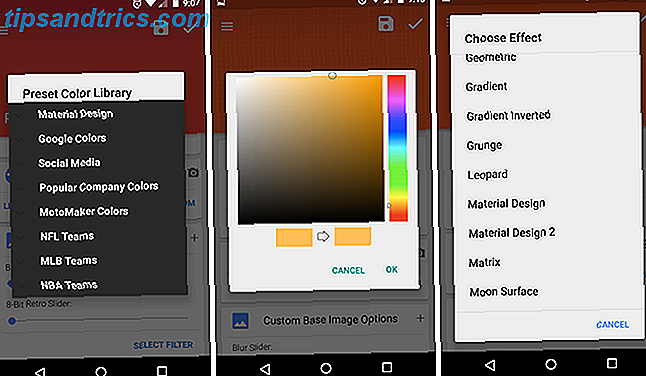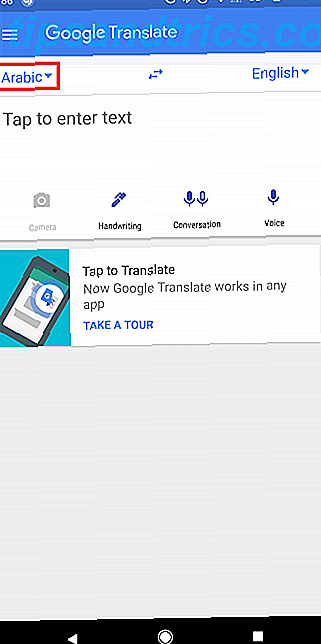Av alle desktop e-postklienter der ute, er det ingen tvil om at Microsoft Outlook er den mest kraftige og fleksible av dem alle. Men med å være fullpakket med så mange nyttige funksjoner, kan det være overveldende og vanskelig å navigere - med mindre du kjenner disse essensielle tastaturgenveiene i Microsoft Outlook, som vi har gitt deg i fuskformat.
Lås opp "nøkkelarket" Essential Microsoft Outlook Keyboard Shortcuts "nå!
Dette vil registrere deg på vårt nyhetsbrev
Skriv inn e-postlåsingen Les vår personvernpolicy| Tastaturgenvei | Beskrivelse |
|---|---|
| Generelle snarveier | |
| F1 | Hjelp |
| F3 | Finn en kontakt eller et annet element |
| F4 | Finn eller erstatt |
| F7 | Stavekontroll |
| F9 | Sjekk etter nye meldinger |
| F11 | Finn en kontakt |
| F12 | Lagre som (kun i e-postvisning) |
| Slett | Slett valgt element (melding, oppgave eller møte) |
| Shift + Ctrl + A | Opprett en ny avtale |
| Skift + Ctrl + B | Åpne adresseboken |
| Shift + Ctrl + C | Opprett en ny kontakt |
| Skift + Ctrl + E | Lag en ny mappe |
| Shift + Ctrl + F | Åpne Advanced Find-vinduet |
| Shift + Ctrl + H | Opprett et nytt Office-dokument |
| Skift + Ctrl + I | Bytt til Innboks |
| Shift + Ctrl + J | Opprett en ny Journal Entry |
| Shift + Ctrl + K | Lag en ny oppgave |
| Shift + Ctrl + L | Opprett en ny kontaktgruppe |
| Skift + Ctrl + M | Opprett en ny melding |
| Skift + Ctrl + N | Opprett en ny kommentar |
| Shift + Ctrl + O | Bytt til utboksen |
| Shift + Ctrl + P | Åpne vinduet Ny søkemappe |
| Skift + Ctrl + Q | Opprett en ny møteforespørsel |
| Skift + Ctrl + U | Opprett en ny oppgaveforespørsel |
| Ctrl + Alt + 2 | Bytt til arbeidsuke kalendervisning |
| Ctrl + Alt + 3 | Bytt til kalenderen i hel uke |
| Ctrl + Alt + 4 | Bytt til månedskalendervisning |
| Meldingsgenveier | |
| Skift + Ctrl + R | Svar alle |
| Ctrl + A | Velg alle |
| Ctrl + B | Dristig |
| Ctrl + C | Kopier valgt tekst |
| Ctrl + F | Videresend melding |
| Ctrl + H | Finn og erstatt tekst |
| Ctrl + K | Kontroller navnene mot adresseboken |
| Ctrl + O | Åpen |
| Ctrl + P | Skrive ut |
| Ctrl + Q | Merk valgte meldingslest |
| Ctrl + R | Svare |
| Ctrl + S | Lagre melding som utkast |
| Ctrl + U | Marker valgt melding ulest |
| Ctrl + V | Lim inn kopiert tekst |
| Ctrl + X | Klipp ut valgt tekst |
| Ctrl + Y | Gå til mappe ... |
| Ctrl + Z | angre |
| Ctrl + Alt + J | Merk meldingen som Ikke søppel |
| Ctrl + Alt + M | Merk meldingen for nedlasting |
| Alt + S | Sende melding |
| Hurtig navigasjon | |
| Ctrl + 1 | Bytt til e-postvisning |
| Ctrl + 2 | Bytt til Kalendervisning |
| Ctrl + 3 | Bytt til kontaktvisning |
| Ctrl + 4 | Bytt til oppgavevisning |
| Ctrl + 5 | Bytt til Notes |
| Ctrl + 6 | Bytt til mappeliste |
| Ctrl + 7 | Bytt til snarveier |
| Ctrl + Periode | Bytt til neste åpne melding |
| Ctrl + Comma | Bytt til forrige åpen melding |
| Alt + H | Gå til Hjem-fanen |
| Alt + Venstre | Gå til forrige visning i hovedvinduet i Outlook |
| Alt + Høyre | Gå til neste visning i hovedvinduet for Outlook |
Når du har mestret disse hurtigtastene, kan du ta produktiviteten til neste nivå ved å lære disse beste metodene for Microsoft Outlook 6 Best Practices for Outlook for å øke arbeidsflyten. 6 Best Practices for Outlook for å øke arbeidsflyten din Hvis du bruker en seriøs mengde av tid med å bruke Outlook, bør du undersøke arbeidsflyten din. Gjør e-postarbeidet ditt for deg og spar tid for viktige oppgaver. Les mer og inkorporere disse nyttige tilleggene for Microsoft Outlook 6 Gratis Microsoft Outlook-tilleggsprogrammer for bedre e-poster 6 Gratis Microsoft Outlook-tilleggsprogrammer for bedre e-postmeldinger Add-ins kan legge til funksjonalitet som Outlook mangler som standard. Vi viser deg seks gratis tillegg for å øke produktiviteten og moro i Outlook. Les mer . Og hvis du noen gang løper på problemer, må du være sikker på at du vet disse trinnene for å fikse nesten alle problemer i Microsoft Outlook. Slik løser du vanlige Microsoft Outlook-problemer Hvordan løser du vanlige Microsoft Outlook-problemer? Er Microsoft Outlook opptatt på deg? Vi har samlet opp løsninger som skal ta vare på alle de vanligste problemene. Du kommer tilbake i virksomhet på kort tid. Les mer .